Linux_node.js에 Node.js를 설치하는 방법
Node.js는 Google의 V8 JavaScript 엔진을 기반으로 구축된 서버측 소프트웨어 플랫폼입니다. Node.js는 JavaScript로 고성능 서버 측 애플리케이션을 구축하기 위한 선택이 되었습니다. Node.js 라이브러리와 애플리케이션의 방대한 생태계를 사용하여 서버 백엔드를 개발하는 것이 인기를 끄는 이유는 무엇입니까? Node.js에는 쉽게 설치하고, 버전 제어를 수행하고, npm의 온라인 저장소를 사용하여 Node.js 라이브러리 및 애플리케이션에 대한 종속성을 관리할 수 있는 npm이라는 명령줄 도구가 함께 제공됩니다.
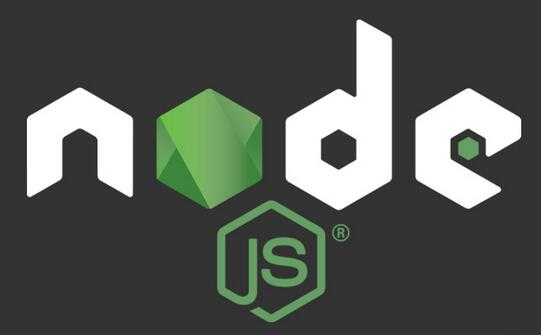
이 튜토리얼에서는 Debian, Ubuntu, Fedora 및 CentOS를 포함한 주요 Linux 배포판에 Node.js를 설치하는 방법을 보여 드리겠습니다.
Node.js는 일부 배포판(예: Fedora 또는 Ubuntu)에서는 사전 구축된 패키지로 제공되지만 다른 배포판에서는 소스에서 설치해야 합니다. Node.js는 빠르게 발전하고 있기 때문에 오래된 사전 빌드 패키지를 설치하는 것보다 소스에서 최신 버전을 설치하는 것이 좋습니다. 최신 Node.js에는 npm(Node.js 패키지 관리자)이 포함되어 있어 Node.js의 외부 모듈을 쉽게 설치할 수 있습니다.
Debian에 Node.js 설치
Debian 8(Jessie)부터 Node.js가 공식 소프트웨어 저장소에 포함되었습니다. 따라서 다음을 사용하여 설치할 수 있습니다.
$ sudo apt-get install npm
Debian 7(Wheezy) 이전 버전에서는 소스에서 설치하려면 다음 방법을 사용해야 합니다.
$ sudo apt-get install python g++ make $ wget http://nodejs.org/dist/node-latest.tar.gz $ tar xvfvz node-latest.tar.gz $ cd node-v0.10.21 (replace a version with your own) $ ./configure $ make $ sudo make install
Ubuntu 또는 Linux Mint에 Node.js 설치
Node.js는 Ubuntu(13.04 이상)에 포함되어 있습니다. 따라서 설치가 매우 간단합니다. 다음은 Node.js와 npm을 설치합니다.
$ sudo apt-get install npm $ sudo ln -s /usr/bin/nodejs /usr/bin/node
Ubuntu의 Node.js 버전은 이전 버전일 수 있으므로 PPA에서 최신 버전을 설치할 수 있습니다.
$ sudo apt-get install python-software-properties python g++ make $ sudo add-apt-repository -y ppa:chris-lea/node.js $ sudo apt-get update $ sudo apt-get install npm
Fedora에 Node.js 설치
Node.js는 Fedora의 기본 저장소에 포함되어 있습니다. 따라서 yum을 사용하여 Fedora에 Node.js를 설치할 수 있습니다.
$ sudo yum install npm
최신 버전의 Node.js를 설치하려면 아래 단계에 따라 소스에서 설치할 수 있습니다.
$ sudo yum groupinstall 'Development Tools' $ wget http://nodejs.org/dist/node-latest.tar.gz $ tar xvfvz node-latest.tar.gz $ cd node-v0.10.21 (replace a version with your own) $ ./configure $ make $ sudo make install
CentOS 또는 RHEL에 Node.js 설치
yum 패키지 관리자를 사용하여 CentOS에 Node.js를 설치하세요. 먼저 EPEL 소프트웨어 라이브러리를 활성화한 후 다음을 실행하세요.
$ sudo yum install npm
CentOS에 최신 버전의 Node.js를 설치하려는 경우 설치 단계는 Fedora와 동일합니다.
아치 리눅스에 Node.js 설치
Node.js는 Arch Linux 커뮤니티 저장소에서 사용할 수 있습니다. 따라서 설치가 쉽습니다. 다음을 실행하세요.
$ sudo pacman -S nodejs npm
Node.js 버전 확인
Node.js를 설치한 후에는 아래 방법으로 Node.js 버전을 확인할 수 있습니다.
$ 노드 --버전
위 내용은 Linux에 Node.js를 설치하는 것과 관련된 내용입니다. 모든 분들의 학습에 도움이 되기를 바랍니다.

핫 AI 도구

Undresser.AI Undress
사실적인 누드 사진을 만들기 위한 AI 기반 앱

AI Clothes Remover
사진에서 옷을 제거하는 온라인 AI 도구입니다.

Undress AI Tool
무료로 이미지를 벗다

Clothoff.io
AI 옷 제거제

Video Face Swap
완전히 무료인 AI 얼굴 교환 도구를 사용하여 모든 비디오의 얼굴을 쉽게 바꾸세요!

인기 기사

뜨거운 도구

메모장++7.3.1
사용하기 쉬운 무료 코드 편집기

SublimeText3 중국어 버전
중국어 버전, 사용하기 매우 쉽습니다.

스튜디오 13.0.1 보내기
강력한 PHP 통합 개발 환경

드림위버 CS6
시각적 웹 개발 도구

SublimeText3 Mac 버전
신 수준의 코드 편집 소프트웨어(SublimeText3)
 Linux Architecture : 5 개의 기본 구성 요소를 공개합니다
Apr 20, 2025 am 12:04 AM
Linux Architecture : 5 개의 기본 구성 요소를 공개합니다
Apr 20, 2025 am 12:04 AM
Linux 시스템의 5 가지 기본 구성 요소는 다음과 같습니다. 1. Kernel, 2. System Library, 3. System Utilities, 4. 그래픽 사용자 인터페이스, 5. 응용 프로그램. 커널은 하드웨어 리소스를 관리하고 시스템 라이브러리는 사전 컴파일 된 기능을 제공하며 시스템 유틸리티는 시스템 관리에 사용되며 GUI는 시각적 상호 작용을 제공하며 응용 프로그램은 이러한 구성 요소를 사용하여 기능을 구현합니다.
 VSCODE 터미널 사용 튜토리얼
Apr 15, 2025 pm 10:09 PM
VSCODE 터미널 사용 튜토리얼
Apr 15, 2025 pm 10:09 PM
VSCODE 내장 터미널은 편집기 내에서 명령 및 스크립트를 실행하여 개발 프로세스를 단순화 할 수있는 개발 도구입니다. VSCODE 터미널 사용 방법 : 바로 가기 키 (CTRL/CMD)로 터미널을 엽니 다. 명령을 입력하거나 스크립트를 실행하십시오. 핫키 (예 : ctrl l)를 사용하여 터미널을 지우십시오). 작업 디렉토리 (예 : CD 명령)를 변경하십시오. 고급 기능에는 디버그 모드, 자동 코드 스 니펫 완료 및 대화식 명령 기록이 포함됩니다.
 git의 창고 주소를 확인하는 방법
Apr 17, 2025 pm 01:54 PM
git의 창고 주소를 확인하는 방법
Apr 17, 2025 pm 01:54 PM
git 저장소 주소를 보려면 다음 단계를 수행하십시오. 1. 명령 줄을 열고 리포지토리 디렉토리로 이동하십시오. 2. "git remote -v"명령을 실행하십시오. 3. 출력 및 해당 주소에서 저장소 이름을 봅니다.
 vscode에서 코드를 작성하는 위치
Apr 15, 2025 pm 09:54 PM
vscode에서 코드를 작성하는 위치
Apr 15, 2025 pm 09:54 PM
Visual Studio Code (VSCODE)에서 코드를 작성하는 것은 간단하고 사용하기 쉽습니다. vscode를 설치하고, 프로젝트를 만들고, 언어를 선택하고, 파일을 만들고, 코드를 작성하고, 저장하고 실행합니다. VSCODE의 장점에는 크로스 플랫폼, 무료 및 오픈 소스, 강력한 기능, 풍부한 확장 및 경량 및 빠른가 포함됩니다.
 VSCODE 터미널 명령을 사용할 수 없습니다
Apr 15, 2025 pm 10:03 PM
VSCODE 터미널 명령을 사용할 수 없습니다
Apr 15, 2025 pm 10:03 PM
VS 코드 터미널 명령에 대한 원인 및 솔루션을 사용할 수 없습니다 : 필요한 도구가 설치되지 않았습니다 (Wind (다시 설치 또는 업데이트) 터미널 구성이 호환되지 않습니다 (다른 터미널 유형 또는 명령 시도) 특정 환경 변수가 누락되었습니다 (필요한 환경 변수 설정)
 vScode 이전 다음 바로 가기 키
Apr 15, 2025 pm 10:51 PM
vScode 이전 다음 바로 가기 키
Apr 15, 2025 pm 10:51 PM
vs 코드 1 단계/다음 단계 바로 가기 키 사용 : 1 단계 (뒤로) : Windows/Linux : Ctrl ←; MACOS : CMD ← 다음 단계 (앞으로) : Windows/Linux : Ctrl →; MACOS : CMD →
 코드를 작성한 후 숭고한 실행 방법
Apr 16, 2025 am 08:51 AM
코드를 작성한 후 숭고한 실행 방법
Apr 16, 2025 am 08:51 AM
Sublime에서 코드를 실행하는 6 가지 방법이 있습니다. 핫키, 메뉴, 빌드 시스템, 명령 줄, 기본 빌드 시스템 설정 및 사용자 정의 빌드 명령, 프로젝트/파일을 마우스 오른쪽 단추로 클릭하여 개별 파일/프로젝트를 실행합니다. 빌드 시스템 가용성은 숭고한 텍스트 설치에 따라 다릅니다.







